외장 하드디스크 인식 오류 해결 방법
외장 하드디스크는 데이터 백업과 이동에 매우 유용하지만, 가끔 외장 하드 인식 오류로 인해 당황스러운 상황이 발생할 수 있습니다. 본 글에서는 외장 하드가 인식되지 않을 때 점검할 수 있는 핵심 원인과 구체적인 해결 방법을 단계별로 안내합니다.
1. 케이블 및 포트 상태 확인
가장 기본적인 원인이지만 의외로 자주 놓치는 부분입니다.
- 케이블 손상 여부 확인: 다른 USB 케이블로 교체해보세요.
- USB 포트 변경: PC의 다른 포트에 연결해보세요. 특히 USB 2.0과 3.0 포트를 번갈아 테스트하는 것이 좋습니다.

▲ 포트와 케이블을 교차로 바꿔 테스트해보세요
2. 디스크 관리 도구에서 상태 확인
Windows에서는 외장 하드가 인식은 되었지만 드라이브 문자 할당이 되지 않아 탐색기에서 보이지 않는 경우가 있습니다.
- 단축키 Win + X → '디스크 관리(D)' 선택
- 외장 하드를 찾은 후 마우스 우클릭 → '드라이브 문자 및 경로 변경'
- 적절한 드라이브 문자 할당 후 저장
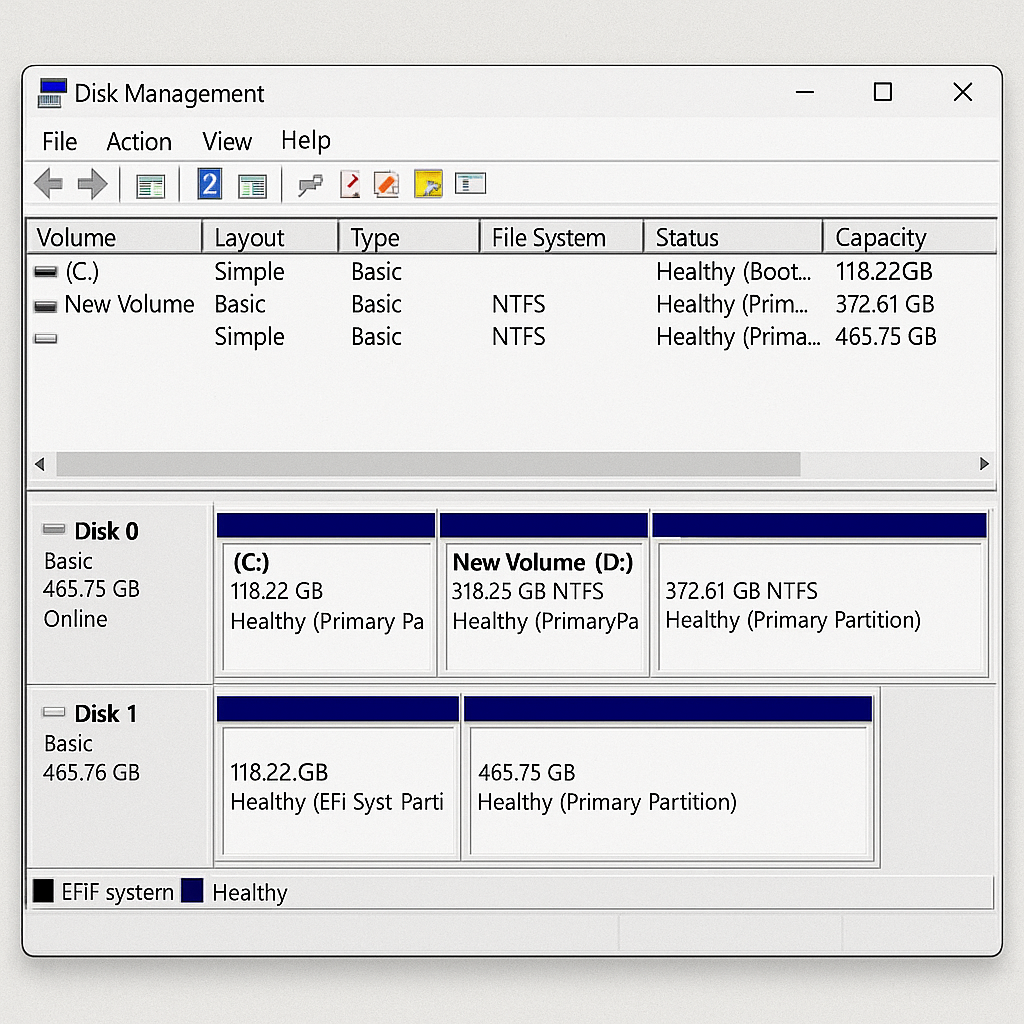
▲ 디스크 관리에서 드라이브 문자를 지정해 보이지 않던 외장 하드를 활성화할 수 있습니다
3. 장치 관리자에서 드라이버 확인
장치 관리자에서 오류 코드나 드라이버 충돌이 있는지 확인합니다.
- Win + X → '장치 관리자'
- '디스크 드라이브' 항목에서 외장 하드 우클릭 → '드라이버 업데이트'
- 혹은 '제거' 후 재부팅 시 자동 설치 유도
4. 파일 시스템 오류 및 포맷 문제
특히 외장 하드를 맥(Mac)에서 사용했거나 NTFS 외의 포맷으로 설정된 경우, Windows에서 인식 오류가 발생할 수 있습니다.
이 경우 DiskGenius 같은 프로그램으로 데이터 복구 후 NTFS로 재포맷을 고려해보세요.
5. 외장 하드 전원 부족 문제
일부 외장 하드는 추가 전원을 필요로 합니다. 노트북 사용 시에는 외장 하드의 전력 공급이 부족할 수 있습니다.
이 경우 Y형 USB 케이블이나 자체 전원 어댑터를 사용하는 제품을 사용하는 것이 좋습니다.
6. 마지막 수단: 데이터 복구 및 전문 수리
위의 모든 방법으로도 해결되지 않는 경우, 전문 데이터 복구 업체에 의뢰하거나 제조사의 고객센터에 문의해 보세요.
결론
외장 하드 인식 오류는 대부분 단순한 연결 문제나 드라이버 충돌로 발생합니다. 오늘 안내한 6가지 해결 방법을 차례로 점검하면 대다수의 문제는 직접 해결할 수 있습니다. 꾸준한 백업과 정기적인 점검으로 중요한 데이터를 안전하게 보호하세요.
이 글이 도움이 되셨다면 댓글이나 공유 부탁드립니다!

